Construir una campaña de trayectoria
Objetivos de aprendizaje
Después de completar esta unidad, podrá:
- Crear una campaña mediante el uso de una plantilla.
- Crear una campaña desde cero.
- Seleccionar la configuración de la campaña.
Una vez que haya planificado la campaña y seleccionado el origen de datos, es momento de crear la campaña en Journey Builder. Puede utilizar una plantilla o crear una trayectoria desde cero.
Utilizar una plantilla de trayectoria
Las plantillas de trayectoria son trayectorias predefinidas en función de casos de uso comunes y las mejores prácticas de marketing. Incluyen orientación para la configuración, recomendaciones de contenido y vínculos a documentación de ayuda relevante para facilitarle el proceso. Utilice una plantilla tal cual o modifíquela para su caso de uso.
La plantilla Serie de bienvenida utiliza un origen de ingreso de extensión de datos. Asegúrese de que Marketing Cloud Engagement sea su sistema de registro de los datos que utiliza su trayectoria. La audiencia de destino se selecciona mediante el asistente de configuración de la fuente de entrada en Journey Builder.
Utilizar el lienzo
Si prefiere crear una campaña completa desde cero, utilice el lienzo de trayectorias.
-
Cree una trayectoria nueva. Diríjase al tablero Trayectorias, haga clic en Crear trayectoria nueva y seleccione Trayectoria de varios pasos, Trayectoria de envío único (para email, mensaje de texto o notificación distribuida) o Trayectoria de envío transaccional. Ingrese un nombre y una descripción para su trayectoria. Luego, seleccione y configure su fuente de entrada y establezca el programa para admitir contactos en la trayectoria. El programa también controla si la extensión de datos se utiliza una vez o se reevalúa para admitir más contactos. Sus opciones son Ejecutar una vez, Recurrente y Automatización. Estas opciones de configuración propagan los mosaicos del programa y el resumen de la fuente de entrada en el lienzo para que sea sencillo hacer referencia a ellos.
-
Configure la actividad de Envío de email. Arrastre la primera actividad de Envío de email al lienzo y siga las instrucciones para configurar la actividad de Envío de email. Consulte el plan que detalló en la primera unidad de este módulo a modo de guía. Repita este proceso para agregar cada mensaje de email que haya planificado.
-
Agregue actividades de espera. Inclúyalas para establecer los plazos entre las actividades. Como abordamos en los Fundamentos de Journey Builder, durante una espera, se evalúa al contacto para comprobar si cumplió con un objetivo o con criterios de actividad de división. Algunas sugerencias:
- Planifique los plazos de espera en función del contenido y de las expectativas que desea establecer para sus contactos.
- Considere el mejor momento del día para comunicarse con sus contactos.
- Evite las esperas de menos de una hora.
-
Agregue actividades de división. Utilícelas para personalizar la ruta que emprende cada contacto.
- Una División por participación dirige a un contacto hacia una de dos rutas en función de su interacción con un mensaje. Depende de los datos de implicación, por lo que solo puede ocurrir en algún punto posterior a la actividad de mensaje. Asegúrese de habilitar el seguimiento de email si desea utilizar este tipo de división.
- Una División de Einstein segmenta a los clientes en trayectorias en función de los datos de Puntuaje de implicación de Einstein. Esta función con tecnología de ciencia de los datos genera modelos de predicción para asignar puntuaciones a cada suscriptor con el fin de maximizar la implicación y las conversiones.
- Una División de frecuencia de implicación de Einstein segmenta a los clientes en distintas rutas de la trayectoria en función de los datos de Frecuencia de implicación de Einstein. Esta función con tecnología de ciencia de los datos optimiza la frecuencia de envío de cada contacto individual, lo cual maximiza los índices de implicación y reduce las anulaciones de suscripción.
- Una División de optimización de horas de envío de Einstein envía mensajes a cada contacto en el momento en que es más probable que este interactúe con el mensaje según los datos de Optimización de horas de envío de Einstein. Esta función con tecnología de ciencia de los datos busca los tiempos de envío óptimos para que sea más probable que un usuario interactúe con su mensaje.
- Una División por decisión utiliza atributos de datos para elegir una ruta para su contacto. Por ejemplo, para personalizar rutas en función del nivel del programa de fidelidad, utilice una división de decisiones para generar experiencias diferenciadas para los miembros Silver, Gold y Platinum. Las rutas son divisiones por decisión que se evalúan de forma sucesiva desde arriba hacia abajo, por lo que la secuencia es importante. Implemente la división para la cual espera que califique la mayoría de los contactos en la parte superior. Un contacto que cumple con más de un conjunto de criterios para una ruta seguirá la ruta para la que califique primero. Puede crear hasta 20 rutas diferentes mediante atributos de contacto como criterios de evaluación.
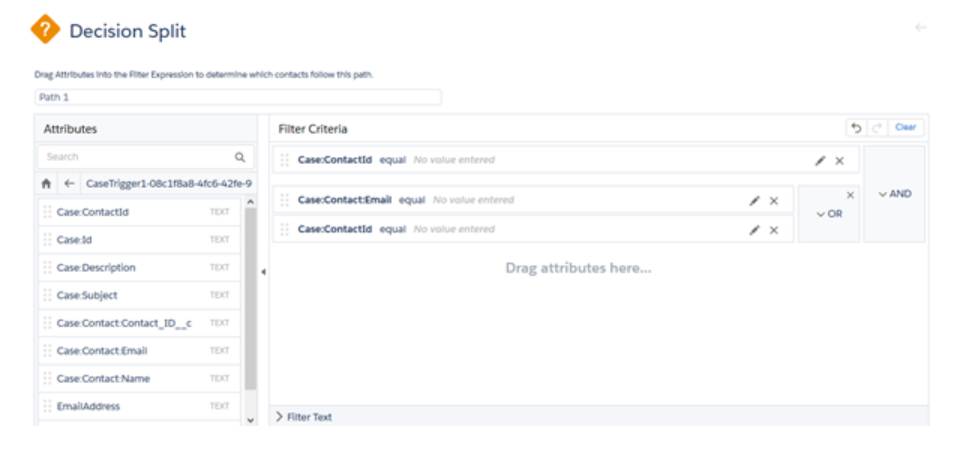
5. Agregue una actividad de unión. Si desea dirigir contactos de distintas rutas hacia una única ruta más adelante en la trayectoria, incluya una actividad de unión.
6. No agregue una salida. La salida es simplemente el final de la ruta de la trayectoria. No es necesario agregar o configurar la salida en el lienzo.
Establecer el objetivo y los criterios de salida
Una vez que se activa la trayectoria, Journey Builder evalúa los datos del contacto con el conjunto de filtros como el destino objetivo para determinar si se cumplió con un objetivo. Por ejemplo, puede optar por expulsar contactos cuando una cierta cantidad o porcentaje de personas alcanzan un objetivo de marketing como el canje de un cupón.
Imagine que configura una serie de bienvenida con tres mensajes, que incluyen una llamada a la acción para alentar a los clientes a descargar su aplicación móvil. Puede quitar contactos de una trayectoria, por lo menos, de tres maneras.
- Establezca un objetivo que quite a un contacto después de que este haya descargado la aplicación móvil, sin importar cuántos mensajes recibió o en qué parte de la trayectoria se encuentra. Este contacto ya logró el objetivo.
- El contacto recibe todos los mensajes y completa la trayectoria, pero nunca descarga la aplicación móvil. Luego del tiempo asignado, sale de la trayectoria sin cumplir con el objetivo.
- Los criterios de salida pueden utilizar datos de la suscripción para quitar a un contacto que anula su suscripción.
Seleccionar la configuración de la trayectoria
Utilice el modo de Ingreso de contactos a fin de determinar cuándo un contacto cumple con los requisitos para ingresar a una trayectoria. El modo de reingreso es una configuración a nivel de la trayectoria que controla si un contacto puede ingresar a una trayectoria más de una vez. Cuando selecciona un modo de reingreso, se aplica a todas las versiones de la trayectoria.
Las trayectorias de bienvenida se suelen configurar como Sin reingreso, ya que solo querrá que su marca se presente a los clientes una única vez. Si diseña una campaña para una promoción de temporada o una renovación anual y desea ponerse en contacto para poder realizar una trayectoria varias veces consecutivas, utilice Reingreso solo después de salir. La opción Reingreso en cualquier momento le permite a un contacto ingresar a la trayectoria varias veces de forma simultánea. Esto resulta útil para las campañas de trayectorias de implicación posterior a la compra, en las que un contacto ingresa a la trayectoria después de una compra.
Establezca una dirección de email predeterminada para cada contacto. En algunas situaciones, la dirección de email puede cambiar durante una trayectoria, en cuyo caso asegúrese de identificar y utilizar un atributo de email de los contactos.
Estudio de caso: Borrador de la trayectoria de bienvenida de Isabelle
Como esta es la primera campaña de Isabelle con Journey Builder, decide utilizar la plantilla de serie de bienvenida simple. En lugar de utilizar una automatización para admitir contactos, decide utilizar la fuente de entrada de extensión de datos con un filtro OptInDate igual a Today menos 1. Establece el atributo de objetivo como CompleteProfile = Yes y especifica la dirección de email con el tipo de datos de fuente de datos = dirección de email. Como es una campaña de bienvenida, establece el modo de ingreso como Sin reingreso.
Isabelle también decide enviar un mensaje de seguimiento a los clientes que no interactúan con el primer email. Para ello, modifica la plantilla para incluir una división de decisión. Los contactos que responden al primer email continúan en la ruta original. Los que no, reciben un mensaje "No recibimos noticias de usted".

En la siguiente unidad, Isabelle aprende cómo validar y probar una trayectoria y, luego, activarla.
Recursos
- Ayuda de Salesforce: Plantillas de trayectoria
- Video: Cómo configurar una trayectoria en Journey Builder
- Trailhead: Fundamentos de Content Builder
- Trailhead: Funciones de Content Builder
- Ayuda de Salesforce: Configuración de la trayectoria
